电脑上如何彻底删除热点资讯
2025-03-16 13:22:04来源:nipaoa编辑:佚名
电脑上热点资讯怎么彻底删除及win11设置电脑本地热点的方法
在使用电脑的过程中,热点资讯弹窗往往会让人感到不胜其烦。尤其是在win11系统上,这些弹窗似乎更加顽固。本文将为大家介绍如何彻底删除电脑上的热点资讯弹窗,并附上在win11系统上设置电脑本地热点的方法,让你的电脑使用更加清爽便捷。
一、彻底删除电脑上的热点资讯弹窗
热点资讯弹窗通常是由某些不必要的软件或插件带来的,虽然它们可能提供了某些信息,但大多数情况下,这些弹窗只是干扰了我们的正常使用。以下是彻底删除热点资讯弹窗的步骤:
1. 打开任务管理器
当热点资讯弹窗出现时,迅速按下快捷键ctrl+alt+delete(或ctrl+shift+esc),打开任务管理器。
2. 找到热点资讯进程
在任务管理器中,找到与热点资讯相关的进程。这通常是一个名为“热点资讯”或“今日热点”的应用。
3. 定位并删除文件
选中该进程后,鼠标右击,选择转到进程(或直接在进程列表中右击对应进程),然后选择打开文件所在的位置。此时,弹出的窗口会自动选中该进程的所属文件。在这些文件中,找到与热点资讯相关的文件或文件夹,鼠标右击,选择删除。系统会提示你是否确认删除,点击是即可永久删除这些文件。
4. 清空回收站
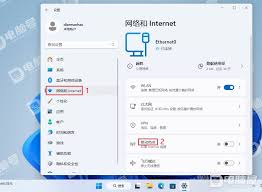
为了确保彻底删除,建议清空回收站中的相关文件。
二、win11设置电脑本地热点的方法
在win11系统上设置电脑本地热点非常简单,只需按照以下步骤操作:
1. 打开设置
按windows+i快捷键打开“设置”应用。
2. 进入网络和internet设置
在设置界面中,选择网络和internet,然后选择移动热点。
3. 配置移动热点
在“移动热点”页面中,首先确保“移动热点”开关已打开。然后,在“共享我的以下internet连接”下拉菜单中,选择你要共享的网络连接(如以太网或wlan)。接下来,在“分享到”选项中,选择是通过wi-fi还是蓝牙来共享网络。你还可以点击“编辑”按钮,设置你的网络名称(ssid)、密码和网络频段(2.4ghz或5ghz)。
4. 管理已连接设备
在“移动热点”页面的“属性”部分,你可以查看当前已连接的设备列表,包括设备名称、ip地址和mac地址。这样,你就可以随时掌握哪些设备正在使用你的热点。
5. 快速开关热点
如果你不打算一直开着热点,可以通过点击任务栏右下角的网络图标,或者按windows+a快捷键,打开“快速设置”面板,然后点击“移动热点”按钮来快速打开或关闭热点。
通过以上步骤,你可以轻松彻底删除电脑上的热点资讯弹窗,并在win11系统上设置电脑本地热点。希望这些方法能帮助你更好地管理你的电脑,让你的使用体验更加顺畅。









